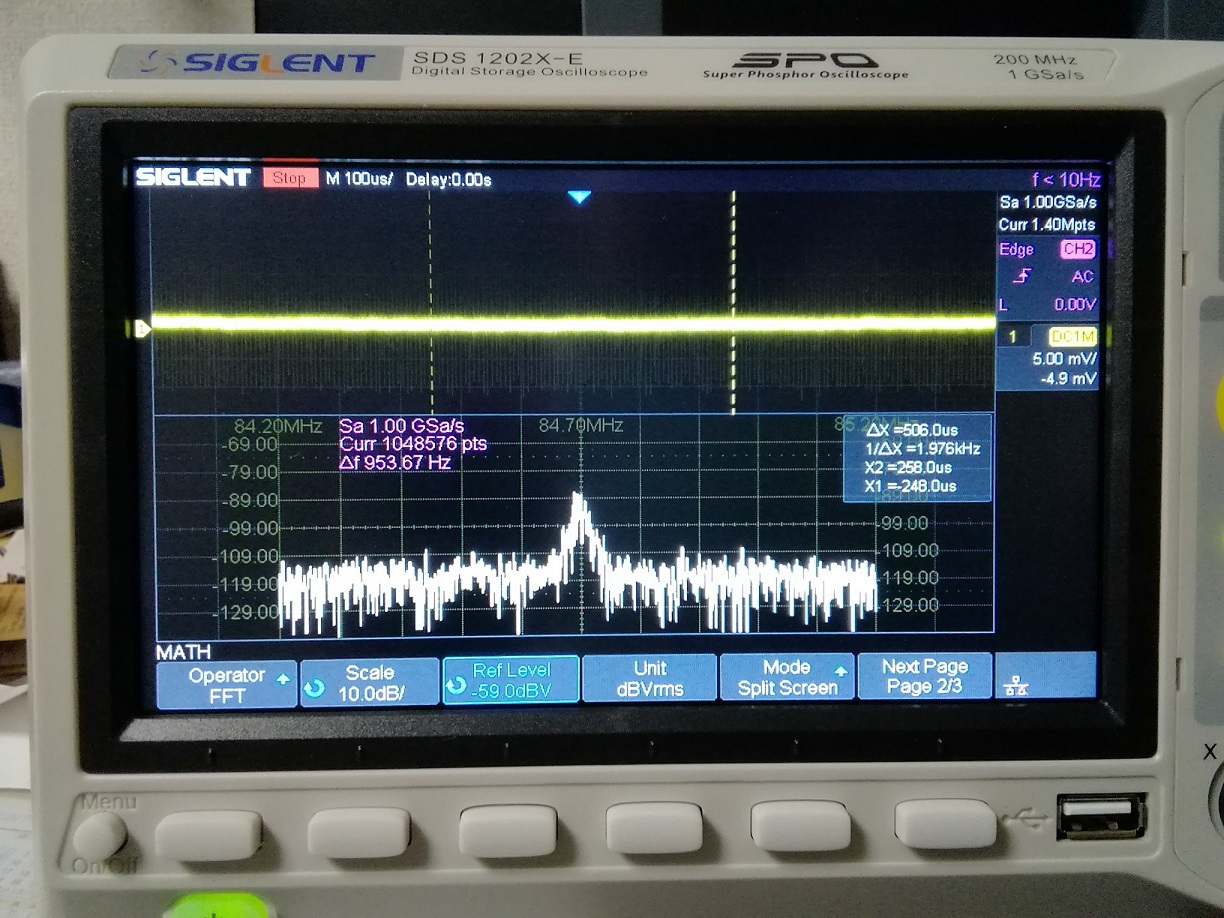Ryzenでマシンを組みたいな
私はここ15年くらいは、メインのパソコンはノート型を使っています。 これまでに買ったのはThinkPad X20に始まり(学生には高かった. 2000年前後だからもう15年以上か)、 T40系、X200系、Vaio 15インチ(かなり円高のタイミングだったので、今からすれば安く感かった)、 dynabook 13インチなどです。途中でMacBookも2, 3回買ってみたり(結局常用しないのですが)。
ノートだと旅行中も持ち歩けますし、必要なデータがいつも手元にあるというメリットは大きいと思います。
おおむね、小型->大型->小型->大型のように買い替えてきました。今は小型ですが、 もう大型はいらないかな、と思っています。その理由も含めて、徐々に本題に入っていきます。
年を取るにつれて、ノートパソコンのインタフェースに不満を感じるようになってきました。 ノートでの作業に比べると、普通のキーボードとマウスと大型液晶モニタでの作業は楽に感じます。 また、いろいろな開発環境をインストールするので、ここ数年は1TBの2.5インチHDDが搭載できる機種を前提に選んでいます。 最近の薄型ノートだと、M.2しか搭載していなかったりするものも多いですね。また、メモリの拡張性も低かったり。 まだまだ1TBのSSDはそれほど安くはないですしね…
そんなことを考えて、デスクトップに回帰したい気持ちが起きてきました。
Ryzen 5 1600でパーツ選びをしてみました。i5-8400でも良いのですが、 AMDのCPUはこれまで使ったことが無かったので、試してみたいと思いまして。
できるだけ安価で済ませることを考えて選んだパーツが下記になります。 GPGPUは重視しないので、とにかく動けば良しで選んでいます。
| 部品 | 型番 | 価格 |
|---|---|---|
| GPU | GT710-SL-2GD5-BRK [PCIExp 2GB] | 4,454 |
| CPU | Ryzen 5 1600 | 23,470 |
| Mem | W4U2400PS-8G | 17,182 |
| Mother | B380M Pro4 | 9,440 |
| Case | BECITE ECB3080B | 3,980 |
| Power | KRPW-AK650W/88+ | 7,106 |
| SSD | SSD PLUS SDSSDA-480G-J26 | 15,969 |
| HDD | ST3000DM008 [3TB SATA600 7200] | 7,645 |
上記合計で89,246円(11/7調べ)。さらにケチってSSDを除くと73,277円。 別途キーボードやらは必要ですが。また、OSはWindows10を買っても良いのですが、 ひとまずCentOSかUbuntuでしのごうかと…
Amazonで調べてみたら、750Wの電源KRPW-AK750W/88+が7,445円だったので、こちらの方が良いかもしれません。
自分が各所で調べた範囲だと、i5-8400の方がシングルスレッド性能は10数%程度は良くて、 コア数が効く分野についてはRyzen 5 1600が圧倒する、という印象です。